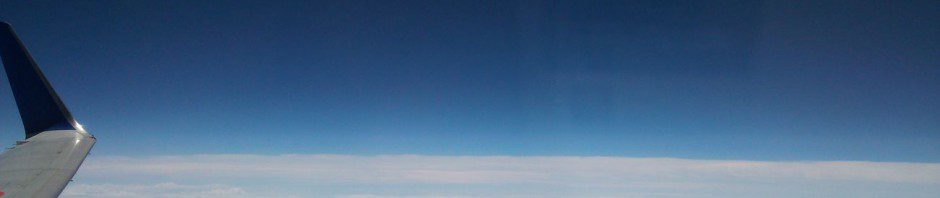| これまで15年以上にわたってBiglobeを愛用してきたのですが、今回、レンタルサーバーにBlogとホームページを引っ越すことにしました。 Biglobeも使い勝手は決して悪くはなかったのですが、何しろホームページの無料容量が100MBなので、ホームページ上の図鑑写真がそろそろ限界になってきちゃったのです。レンタルサーバーなら年\5,000程度で100GBと桁違いの容量が使えます。ただ、文字どおり「サーバー」のレンタルなのでBiglobeのようなサポート(Blogとかメールとか。)が何もありません。すべて自分でイチからの作業なのが不安でしたが、やってみると何とかなるモノでした。 |
| まず第一歩はサーバーの契約。あれこれ調べた結果、そこそこ評判の良かった「さくらインターネット」の「スタンダード」プランを契約。年払いなら100GBを年\5,142でレンタルできます。そしてCGIなどもほぼ制限なく使えるみたい。 契約が済んだら、「さくらインターネット」のホームページのガイドに沿ってメールサーバーの設定やホームページフォルダの設定を行い、Biglobeに上げてあったホームページのデータをすべてお引っ越し。ホームページ内のリンクはほとんどが相対パスを使っていたので、HTMLの張り替えはあまり無くスイスイと作業が進みました。 |
| 続いてBlogのお引っ越し。これが大変でした・・・ 一応、ネットでもBiglobeの「ウェブリブログ」からの引っ越しについて検索してみたのですが、あまり情報がありません。数少ないネット情報をもとに手探りでの引っ越し作業となりました。 まずは、新サーバー上にBlogのためのフォルダを新設。そこにBlogの基礎となるプログラムをアップします。 |
| お次は引っ越し元となるウェブリブログのデータのダウンロードです。
ウェブリブログの管理画面の「設定」には、ブログデータのエクスポート機能があります。まずはこれを利用してエクスポートするのですが、エクスポートできるのは「本文」や「コメント」といったテキストデータのみ。ウェブリブログのヘルプにも「画像データはエクスポートできません。」と冷たく書かれてるだけでした。 そこで、ネットの情報をもとに使ったのが次の方法です。 後は、ブログデータをWord Pressにアップすれば良いのですが、ここでまだやることがあります。 |
| まずは、ブログデータ上の画像リンクの張り直し。 ブログデータ上はまだウェブリブログの画像フォルダへのリンクとなっているので、それを新サーバの画像に張り直さないといけません。これが大仕事でした! 幸いウェブリブログの画像は、複数のフォルダに分割保存されていながらもすべてが異なるファイル名を付けられるようになっていました。なので「berry114」で回収した画像ファイルはすべてウェブリブログ上のファイル名を維持されています。そこで、「Tera Pad」の「置換」機能で旧画像フォルダのパスを新サーバ上の画像フォルダへのパスに書き換えれば理論上はOKなはずでした。 |
| ようやく画像ファイルの修正が終わったら、最後に「テーマ」を作って終了です。 デフォルトのテーマはすべて英語版なので「テーマ」のインストール後には「テーマの編集」機能を使って日本語化する必要がありました。さらにはスマホ表示アプリ(「WP touch」を利用。)をインストールしたり、スパム対策のため各記事の「投稿者名」を非表示にしたりと細かいカスタマイズが要求されましたが、Word Pressは人気ソフトだけにネット上でも非常に多く情報があるのでこのあたりは何とでもなります。 |
| というわけで、ようやくお引っ越しが終了。ざっと5日くらいかかりました!疲れた~ |
Categories
-
Recent Posts
Recent Comments
- Lavender on 初夏のスコール
- ねずみ on 初夏のスコール
- ねずみ on 3年ぶりに
- Lavender on 重ね買い・・・
- Lavender on 伊香保にて2(後編)
Archives
- 5月 2024
- 4月 2024
- 3月 2024
- 2月 2024
- 1月 2024
- 12月 2023
- 11月 2023
- 10月 2023
- 9月 2023
- 8月 2023
- 7月 2023
- 6月 2023
- 5月 2023
- 4月 2023
- 3月 2023
- 2月 2023
- 1月 2023
- 12月 2022
- 11月 2022
- 10月 2022
- 9月 2022
- 8月 2022
- 7月 2022
- 6月 2022
- 5月 2022
- 4月 2022
- 3月 2022
- 2月 2022
- 1月 2022
- 12月 2021
- 11月 2021
- 10月 2021
- 9月 2021
- 8月 2021
- 7月 2021
- 6月 2021
- 5月 2021
- 4月 2021
- 3月 2021
- 2月 2021
- 1月 2021
- 12月 2020
- 11月 2020
- 10月 2020
- 9月 2020
- 8月 2020
- 7月 2020
- 6月 2020
- 5月 2020
- 4月 2020
- 3月 2020
- 2月 2020
- 1月 2020
- 12月 2019
- 11月 2019
- 10月 2019
- 9月 2019
- 8月 2019
- 7月 2019
- 6月 2019
- 5月 2019
- 4月 2019
- 3月 2019
- 2月 2019
- 1月 2019
- 12月 2018
- 8月 2018
- 7月 2018
- 5月 2018
- 3月 2018
- 1月 2018
- 12月 2017
- 9月 2017
- 8月 2017
- 7月 2017
- 1月 2017
- 12月 2016
- 11月 2016
- 10月 2016
- 7月 2016
- 5月 2016
- 4月 2016
- 3月 2016
- 2月 2016
- 1月 2016
- 12月 2015
- 11月 2015
- 10月 2015
- 9月 2015
- 8月 2015
- 7月 2015
- 6月 2015
- 5月 2015
- 4月 2015
- 3月 2015
- 2月 2015
- 1月 2015
- 12月 2014
- 11月 2014
- 8月 2014
- 7月 2014
- 6月 2014
- 3月 2014
- 2月 2014
- 12月 2013
- 11月 2013
- 10月 2013
- 9月 2013
- 8月 2013
- 7月 2013
- 6月 2013
- 5月 2013
- 4月 2013
- 3月 2013
- 2月 2013
- 1月 2013
- 12月 2012
- 11月 2012
- 10月 2012
- 9月 2012
- 8月 2012
- 7月 2012
- 6月 2012
- 5月 2012
- 4月 2012
- 3月 2012
- 2月 2012
- 1月 2012
- 12月 2011
- 11月 2011
- 10月 2011
- 9月 2011
- 8月 2011
- 7月 2011
- 6月 2011
- 5月 2011
- 4月 2011
- 3月 2011
- 2月 2011
- 1月 2011
- 12月 2010
- 11月 2010
- 10月 2010
- 9月 2010
- 8月 2010
- 7月 2010
- 6月 2010
- 5月 2010
- 4月 2010
- 3月 2010
- 2月 2010
- 1月 2010
- 12月 2009
- 11月 2009
- 10月 2009
- 9月 2009
- 8月 2009
- 7月 2009
- 6月 2009
- 5月 2009
- 4月 2009
- 3月 2009
- 2月 2009
- 1月 2009
- 12月 2008
- 11月 2008
- 10月 2008
- 9月 2008
- 8月 2008
- 7月 2008
- 6月 2008
- 3月 2008
- 2月 2008
- 1月 2008
- 12月 2007
- 11月 1999